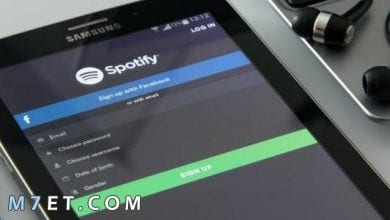كيفية حذف السيديا من الايفون لإزالة كسر الحماية والحفاظ على الضمان
الطريقة الصحيحة لحذف السيديا من الايفون
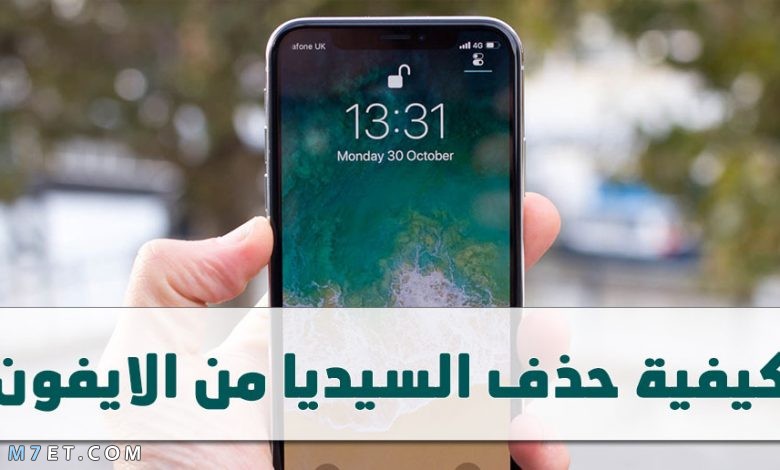
إذا كنت ترغب في حذف السيديا من الايفون تمامًا لتسريع جهاز ايفون الخاص بك أو الحفاظ على أمان الضمان، فإن أسهل طريقة لحذف السيديا من الايفون هي استخدام برامج تابعة لجهة خارجية لتحقيق الهدف المطلوب.
معلومات عن السيديا في الايفون
مستخدمي جلبريك ايفون على دراية بالسيديا، هؤلاء المستخدمين الذين يحتاجون إلى مجموعة واسعة من تطبيقات iOS والتعديلات عليها.
على عكس مستخدمي اندرويد، يُسمح لمستخدمي ايفون فقط بتثبيت التطبيقات من متجر App Store التابع لآبل.
لتنزيل واستخدام التطبيقات ونغمات الرنين والسمات والتعديلات والمحتويات الحصرية الأخرى من خارج متجر التطبيقات، يقرر العديد من مستخدمي iOS استخدام السيدا للوصول إلى صلاحيات أكبر بعد كسر حماية ايفون.
أهمية حذف السيديا من الايفون
بالرغم من التخصيصات الرائعة التي يحصل عليها مستخدمي السيديا في ايفون، إلا أن جهاز ايفون الخاص بك سيصبح بطيئًا وغير آمن بسبب التخصيصات العشوائية للتطبيق من سيديا تدريجيًا.
والأسوأ من ذلك بمجرد أن تريد إرسال ايفون الخاص بك لتوكيل الصيانة، ستجد أن ضمان ايفون ملغى. بالنظر إلى ذلك يصبح حذف السيديا من ايفون اختيارًا مناسبًا للعديد من المستخدمين.
يجمع هذا المقال الطرق الأربع التي أثبتت جدارتها لمساعدتك في حذف السيديا من الايفون، والتي تعمل في iOS 15 و14 و13 و12 و11 وما إلى ذلك بأمان وسرعة.
حذف السيديا من الايفون باستخدام الكمبيوتر
أسهل طريقة لحذف السيديا من الايفون الخاص بك هي استخدام برنامج FoneEraser.
Aiseesoft FoneEraser هي أداة مسح البيانات والتطبيقات لأجهزة ايفون وأيباد وأيبود. في حال كنت تريد حذف التطبيقات العنيدة، على سبيل المثال سيديا، أو مسح جميع المحتويات والإعدادات لاستخدام جهاز ايفون الخاص بك كجهاز جديد.
سيكون هذا البرنامج هو خيارك الأفضل. يحافظ هذا البرنامج دائمًا على التحديث، ويعمل بسلاسة مع أيفون وأيباد وما إلى ذلك، ويعمل على جميع إصدارات نظام iOS تقريبا.
الخطوة الأولى: قم بتوصيل جهاز ايفون بالكمبيوتر
- بعد تحميل البرنامج وتثبيته قُم بتشغيله.
- قم بتوصيل جهاز ايفون بجهاز الكمبيوتر باستخدام كابل USB، ولا تنس إدخال كلمة المرور الخاصة بك لإلغاء القفل والنقر على زر “Trust” على ايفون إذا كانت هذه هي المرة الأولى التي تقوم فيها بتوصيل ايفون بالكمبيوتر.
- بعد ذلك ستتعرف أداة FoneEraser على جهاز ايفون الخاص بك تلقائيًا.
اقرأ أيضًا: 4 خطوات حتى تتمكن من توصيل الايفون بالكمبيوتر.
الخطوة الثانية: ابحث عن خيار Free up Space
- من القائمة الجانبية، انتقل إلى خيار Free up Space، ثم اختر Uninstall Applications.
الخطوة الثالثة: إلغاء تثبيت السيديا تمامًا
الآن يمكنك عرض جميع التطبيقات المثبتة على جهاز ايفون الخاص بك.
- ابحث عن تطبيق السيديا وانقر على زر Uninstall لإزالته من جهاز ايفون الخاص بك.
ستستغرق العملية دقائق، وهذا يعتمد على البيانات الموجودة على جهاز ايفون الخاص بك. ثم سيتم إعادة تشغيل جهاز ايفون وإعداده كجهاز جديد.
ملاحظة: هذه الطريقة ستحذف السيديا والبيانات والإعدادات الأخرى تمامًا من جهاز ايفون الخاص بك. لا تنس عمل نسخة احتياطية من ايفون للحفاظ على البيانات المهمة.
تزيل هذه الطريقة السيديا فقط، لكنها لا تعيد جيلبريك ايفون. لتحقيق ذلك تابع قراءة المقال.
اقرأ أيضًا: اهم تطبيقات الايفون لعام 2025.
إلغاء جيلبريك الايفون على جهاز الكمبيوتر دون مسح البيانات
إذا كنت ترغب في حذف السيديا من الايفون واستعادة جليبريك ايفون إلى حالته الأصلية، فهذه الطريقة هي بالضبط ما ستحتاجه. لإلغاء جيلبريك ايفون ستحتاج إلى برنامج Aiseesoft iOS System Recovery.
iOS System Recovery هي أداة إصلاح لنظام iOS، والتي يمكنها إصلاح أخطاء النظام (التوقف عند شعار Apple، الشاشة البيضاء، وهكذا) وتحسين نظام ايفون الخاص بك لإدارته بشكل أكثر سلاسة.
تحميل برنامج iOS System Recovery
بعد تنزيل وتثبيت التطبيق مجانًا على جهاز الكمبيوتر الخاص بك:
- قم بتشغيل البرنامج واختر “iOS System Recovery” من الواجهة الرئيسية.
- قم بتوصيل جهاز ايفون الخاص بك بالكمبيوتر باستخدام كابل USB وسيقوم البرنامج باكتشاف جهاز ايفون الخاص بك.
- هنا يمكنك رؤية العديد من مشكلات ايفون التي يمكن لهذا البرنامج التعامل معها. ما عليك سوى تجاهلها والنقر على “Start” لمتابعة الخطوات التالية.
- اختر Standard Mode ثم Confirm.
- ستظهر معلومات ايفون الخاصة بك في النافذة. هنا تحتاج إلى النقر على الزر “Optimize” لمتابعة الخطوات بعد ذلك.
- قم بتعديل معلومات ايفون الخاصة بك مثل الفئة، والطراز، وما إلى ذلك، إذا لم تكن خاطئة. بشكل عام ستكون معلومات ايفون صحيحة.
البرنامج ليس مجانيًا للاستخدام، لكنه يضمن لجهاز ايفون الخاص بك إلغاء كسر الحماية. إذا كنت بحاجة إلى أداة المجانية لحذف السيديا من الايفون فسيكون الحل التالي لك.
اقرأ أيضًا: كيفية تشغيل الايفون على التلفزيون.
حذف السيديا من الايفون باستخدام iTunes
لاستعادة إعدادات المصنع لجهاز ايفون الخاص بك، يمكنك حذف السيديا بالتأكيد. الأداة المجانية التي يمكنك استخدامها لإزالة السيديا وهي برنامج iTunes.
- قم بتوصيل ايفون بـ iTunes باستخدام كابل USB، وسيقوم iTunes باكتشاف جهاز ايفون الخاص بك تلقائيًا.
- ابحث عن رمز ايفون الخاص بك كما في الصورة السابقة وانقر عليه للدخول إلى قسم “Summary” افتراضيًا. انقر على “Back Up Now” لبدء النسخ الاحتياطي لبيانات ايفون الخاصة بك إلى هذا الكمبيوتر في iTunes.
- بعد الانتهاء من النسخ الاحتياطي، انقر على ” Restore iPhone…” وستقوم بإعادة ايفون إلى إعدادات المصنع ومسح جميع البيانات والإعدادات على ايفون.
- انتظر دقائق وسيتم إعداد أيفون الخاص بك كجهاز جديد، ويمكنك استعادة البيانات من نسخة iTunes الاحتياطية.
بهذه الطريقة سيقوم جهاز iPhone الخاص بك باستعادة إعدادات المصنع، وسيتم حذف البيانات بما في ذلك حذف السيديا من الايفون.
ستنتقل جميع البيانات والسيديا من جهاز ايفون الخاص بك، لكن جهاز iPhone الخاص بك لا يزال مكسور الحماية.
هذا يحولنا إلى الجزء التالي من الشرح لحذف السيديا واستعادة الجليبريك.
اقرأ أيضًا: افضل متصفح للايفون | 8 متصفحات.
حذف السيديا من الايفون باستخدام Cydia Eraser من خلال الايفون
تقدم Cydia أيضًا التطبيق الرسمي Cydia Eraser من مطوره لمساعدة مستخدمي iOS على حذف السيديا من الايفون. تظهر عملية حذف تطبيق Cydia من جهاز iPhone الخاص بك على النحو التالي:
- قم بتشغيل Cydia على ايفون وابحث عن “Cydia Eraser” لتثبيته على جهاز ايفون الخاص بك.
- قم بتشغيل Cydia Eraser > اضغط على الخيار “Delete All Data and Unjailbreak Device” > ثم “Delete All”.
بعد ذلك سوف يستغرق الأمر دقائق لاستعادة جهاز ايفون الخاص بك إلى إعدادات المصنع بحذف السيديا.
سيمحو Cydia Eraser السيديا من جهاز الايفون الخاص بك مع الاحتفاظ بإصدار iOS الأصلي. وفي الوقت نفسه سيكون جهاز ايفون الخاص بك غير معطل.
بهذا نصل إلى نهاية شرحنا اليوم حول طريقة حذف السيديا من الايفون.